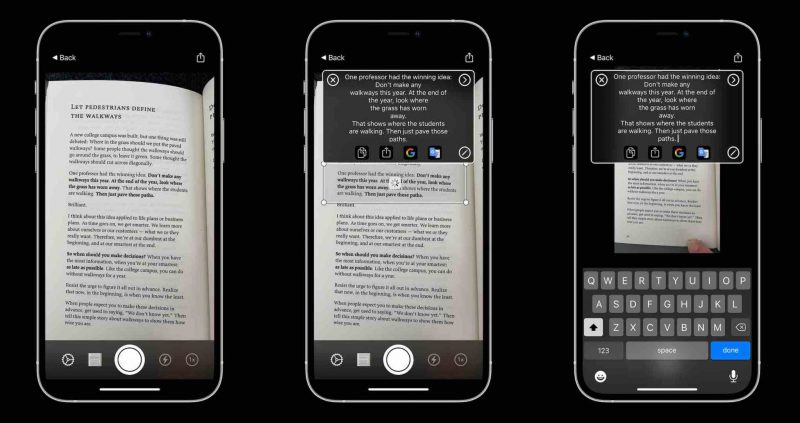توقعات الطقس اليوم: أمطار وغبار على 10 مناطق
![]() وظائف شاغرة بـ شركة تهيئة وصيانة الطائرات
وظائف شاغرة بـ شركة تهيئة وصيانة الطائرات
![]() القبض على شخصين لترويجهما الحشيش في جدة
القبض على شخصين لترويجهما الحشيش في جدة
![]() يايسله: نستحق الفوز واستغلينا نقاط ضعف الهلال
يايسله: نستحق الفوز واستغلينا نقاط ضعف الهلال
![]() جيسوس بعد توديع آسيا: أنا المسؤول عن الخسارة
جيسوس بعد توديع آسيا: أنا المسؤول عن الخسارة
![]() فهد بن نافل: أعتذر للجماهير ولن أقبل أن يُمس كرسي رئاسة الهلال
فهد بن نافل: أعتذر للجماهير ولن أقبل أن يُمس كرسي رئاسة الهلال
![]() ناصر بن فهد بن عبدالله آل سعود في ذمة الله
ناصر بن فهد بن عبدالله آل سعود في ذمة الله
![]() القبض على 4 وافدين نشروا إعلانات حملات حج وهمية ومضللة
القبض على 4 وافدين نشروا إعلانات حملات حج وهمية ومضللة
![]() وظائف شاغرة لدى فروع وزارة الطاقة
وظائف شاغرة لدى فروع وزارة الطاقة
![]() الزكاة والضريبة: تجنبوا رسائل تحديث البيانات
الزكاة والضريبة: تجنبوا رسائل تحديث البيانات
![]()
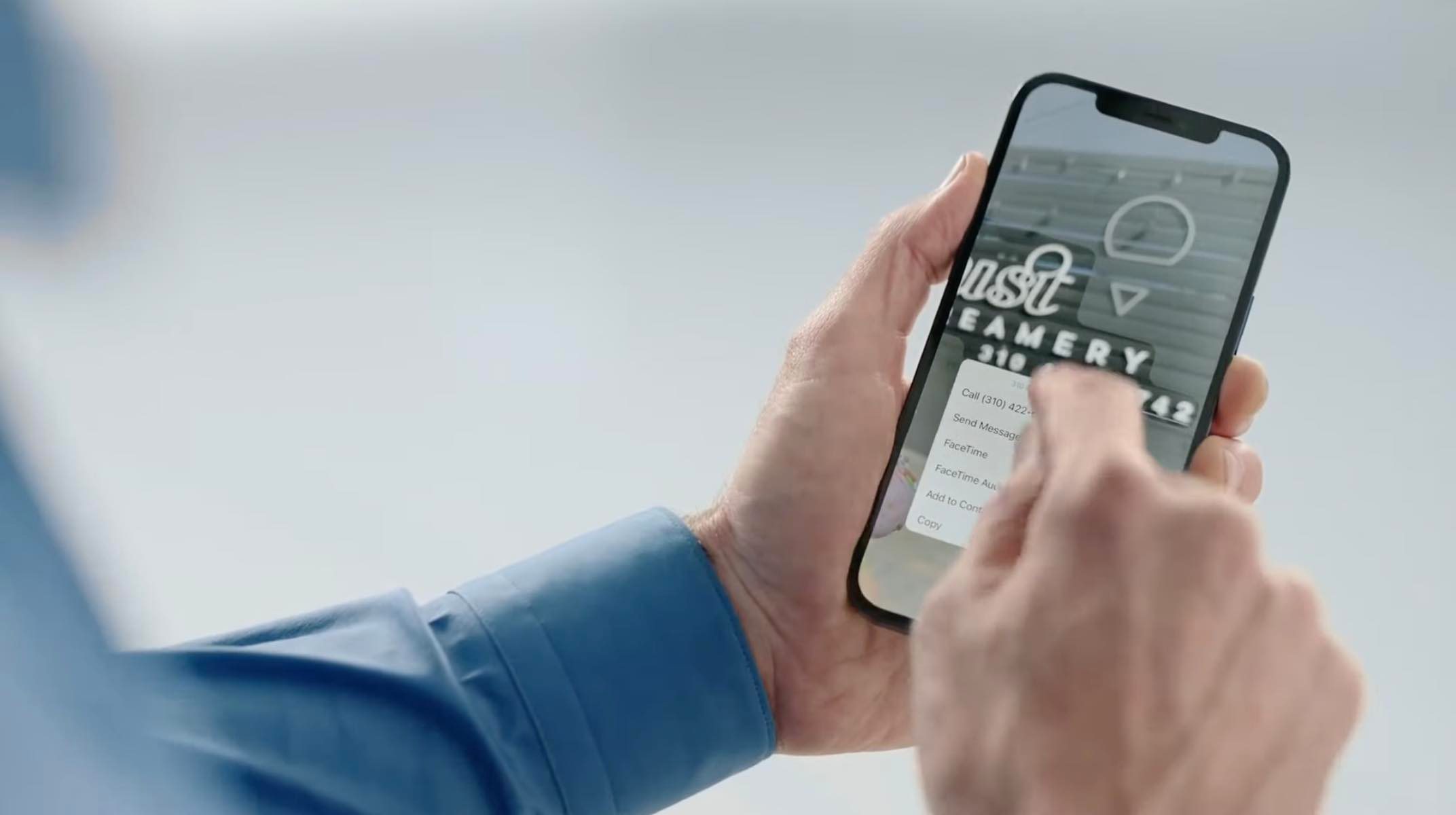
يحتوي أحدث إصدار من نظام تشغيل iPhone آيفون، iOS 15، على العديد من المميزات الجديدة التي تستخدم الذكاء الاصطناعي لتحليل المحتوى في الصورة، وفي حين أن التعرف على البيانات داخل الصورة موجوداً منذ فترة، إلا أن الجديد هو أنه يتم معالجة الصور على الـ iPhone بدلاً من نقله إلى خادم سحابي، بالإضافة إلى أنه مدمج في نظام التشغيل.
وأحد التطبيقات الأكثر استخداماً لهذه التقنية الجديدة هو القدرة على نسخ النص ولصقه من صورة، على سبيل المثال، يمكن للمستخدمين التقاط صورة لصفحة في كتاب ثم أخذ هذا النص ووضعه في مستند أو ملاحظة، بحسب موقع MacRumors.
كما يتيح للمستخدمين التعرف على أرقام الاتصال أو البريد الإلكتروني بسهولة أكبر من خلال التعرف على أرقام الهواتف وعناوين البريد الإلكتروني التي تم تدوينها، من بطاقة العمل، وهي تعمل أيضاً مع نص مكتوب بخط اليد.
نسخ النصوص الكتابية من الصور على iPhone
1- التقط صورة للنص الذي تريد نسخه في مستند، حتى لو كانت صورة لطريقة حل معادلة رياضية أو وصفة من كتاب طبخ.
2- انتقل إلى تطبيق الصور وحدد الصورة التي تحتوي على النص الذي تريد نسخه.
3- اضغط لأسفل على النص الذي تريد نسخه بإصبعك، بنفس الطريقة التي تفعل بها في تطبيق ملاحظات آبل Apple Note، أو الرسائل النصية، وستظهر نقطتا محدد النص على الصورة.
4- حدد النص الذي تريد نسخه واضغط على نسخ Copy.
5- انتقل إلى معالج الكلمات الذي تختاره، وانقر فوق حقل النص، والصقه.
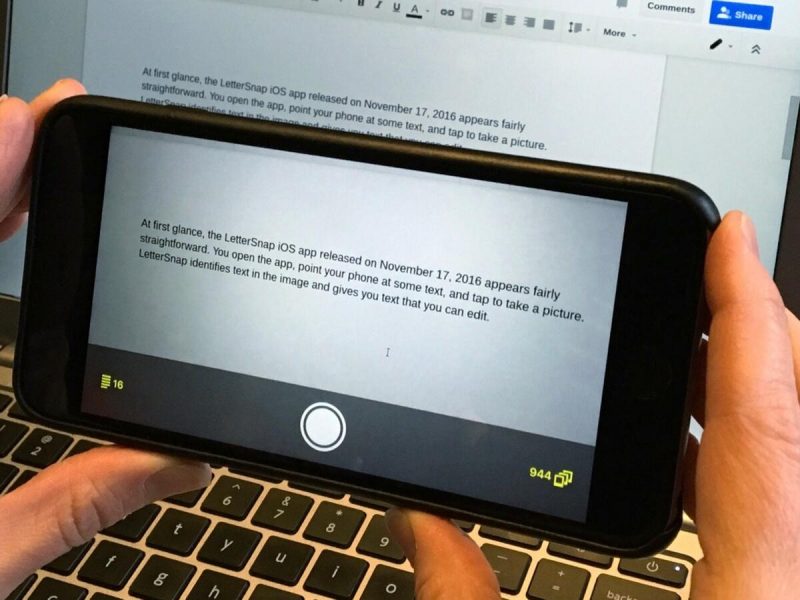
كما يمكنك، التقاط صورة للنص ووضعها مباشرة في تطبيق Notes، وللقيام بذلك قم بما يلي:
1- اضغط على الشاشة واختر الأيقونة في النافذة المنبثقة التي تشبه ثلاثة أسطر من النص في مربع، والتي تشير إلى أيقونة النص المباشر.
2- بعدها ستظهر نافذة الكاميرا في النصف السفلي من الشاشة. قم بتوجيهه إلى نص وسيقوم البرنامج بالتعرف عليه تلقائياً.
3- سيُبرز برنامج آبل النص الذي يريد إدراجه في التطبيق داخل نافذة الصورة.
4- اضغط على زر إدراج الأزرق عندما يقوم البرنامج بتحديد الجزء الأيمن من النص.

وفي الواقع، يمكنك أيضاً مسح النص ضوئياً مباشرةً من تطبيق الكاميرا بجهاز iPhone عبر هذه الخطوات:
1- قم بتوجيه الكاميرا إلى الكلمات، وإذا تعرف البرنامج على النص، فسيعرض أيقونة النص المكون من ثلاثة أسطر في الجزء السفلي الأيمن من عدسة الكاميرا، أو أعلى اليمين من الشاشة.
2- اضغط الزر، سيتحول إلى اللون الأصفر ويظهر نافذة مخصصة للنص في الصورة.
3- يمكنك تحديد هذا النص ونسخه ولصقه في أي مستند.